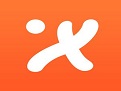 飞鸽传书官方版是面向企业、学校、家庭的局域网即时通讯软件,实现局域网内部消息、文件的高速传输和飞鸽网络打印,飞鸽传书官方版具有即装即用、传输快捷的特点,深受广大用户的喜爱。需要的朋友可不要错过哦。
飞鸽传书官方版是面向企业、学校、家庭的局域网即时通讯软件,实现局域网内部消息、文件的高速传输和飞鸽网络打印,飞鸽传书官方版具有即装即用、传输快捷的特点,深受广大用户的喜爱。需要的朋友可不要错过哦。
软件特色
局域网通信,通过WiFi网络,即时沟通和高速文件传输;
多媒体共享,图片、音乐和视频文件远程播放;
打印共享,飞鸽网络打印机跨平台打印,无需安装和配置各类打印机驱动程序;
文件管理,PC、Pad和手机无线互传,移动终端文件便捷管理;
热点传输,零移动数据流量,随时随地实现点对点文件传输。
FAQ
问题:在局域网中飞鸽刷新看不到用户,别人在我登陆后,或者刷新一次才可以看到我。
分析:利用ping命令,可以通局域网中的任何一台电脑;本台电脑防火墙也是关系状态;上网正常;
答:1、右击“我的电脑”-“资源管理器”-“网上邻居”-“属性”;2、查看“LAN或高速Internet”有几个连接状态,如唯一一个“本地连接”即正常,否问题就出显在这;3、禁用其他“网络连接”,即可;4、如果“网络连接”禁用失败,则先去查看你的“网络适配器”是否有多个驱动,禁用其他“网络适配器”驱动后,返回第3步操作。
怎么在Windows 7下安装Telnet?
依次点击“开始”→“控制面板”→“程序”,“在程序和功能”找到并点击“打开或关闭Windows 功能”进入Windows 功能设置对话框。找到并勾选“Telnet客户端”和“Telnet服务器”,最后“确定”稍等片刻即可完成安装。除此之外,我们也可通过该向导安装 “TFTP客户端”、“Internet 信息服务”等。
飞鸽的视频和语音需要服务器吗?
官方回答:不需要
怎么关闭计算机系统防火墙?
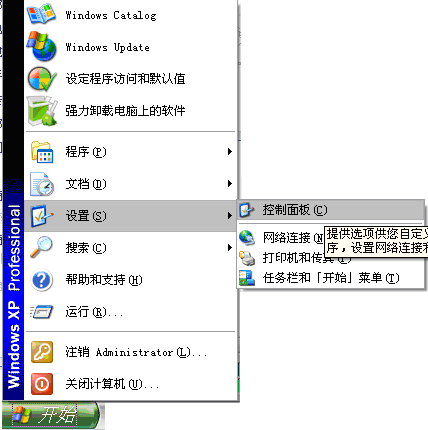
点击:Windows 防火墙

选中:关闭,点击 确定 就ok。
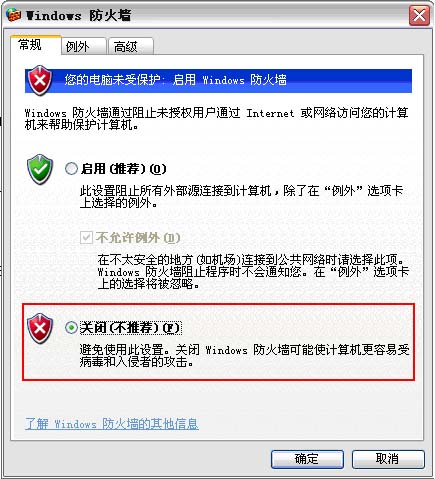
安装步骤
一、在本站下载最新版的飞鸽传书安装包,双击运行。
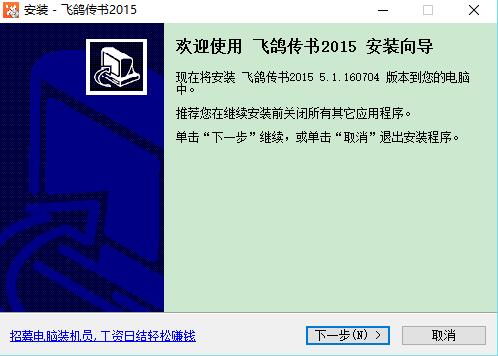
二、可以点击【浏览】,选择软件的安装路径;或者直接点击【下一步】,软件会安装在默认的位置。
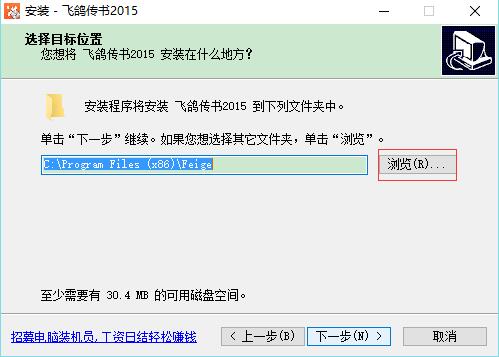
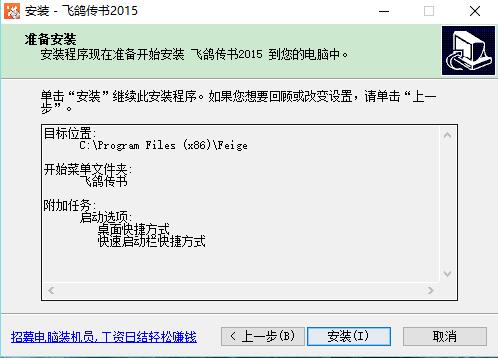
三、耐心等待软件安装完毕,点击【完成】就可以啦。
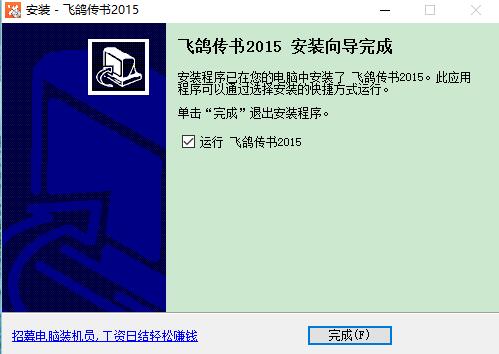
使用技巧
一、设置:
通过“个人设置”,用户可以自定义头像、修改签名、姓名、部门等信息,点击保存后,局域网用户可以查看到您设置的信息。
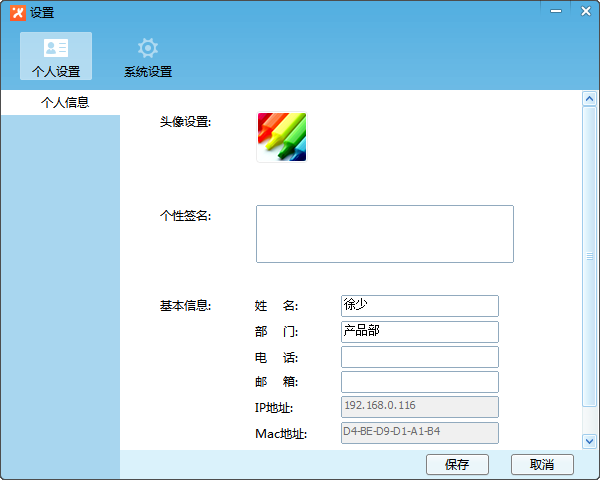
“系统设置”中可以修改开机启动项、文件默认接收目录和自动接收、消息提醒以及自动更新等选项。
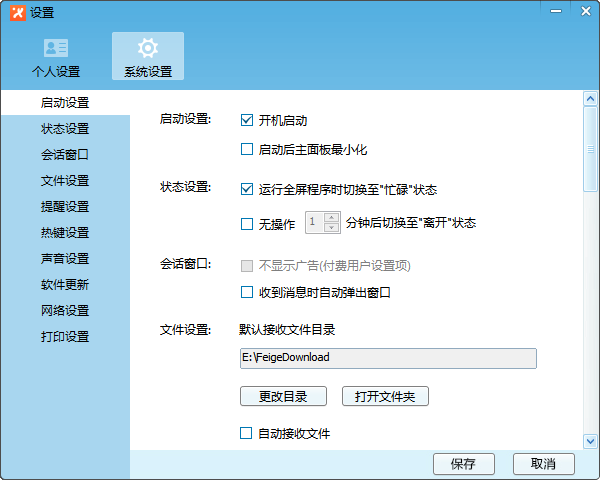
打印设置,用户在安装飞鸽网络打印组件后,可以选择共享已经连接的物理打印机,允许其他飞鸽用户(包括PC端用户和手机端用户)可以请求使用您的打印机进行打印。
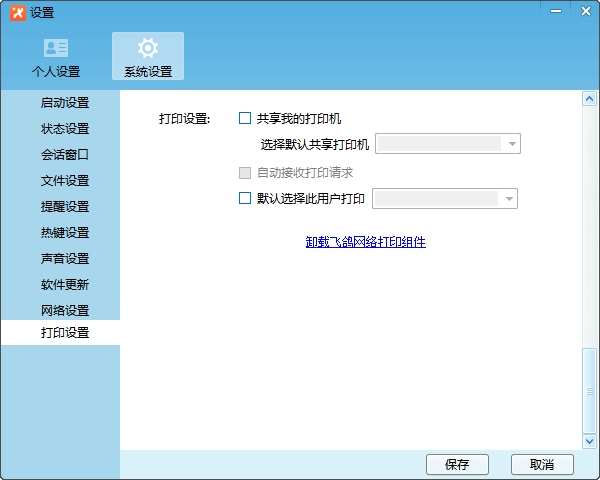
二、文件传输和管理
飞鸽传书2014对文件传输做了很大的用户改善,除了可以通过聊天窗口选择发送文件,还可以将待发送文件直接拖到好友列表的头像或聊天窗口内实现发送。
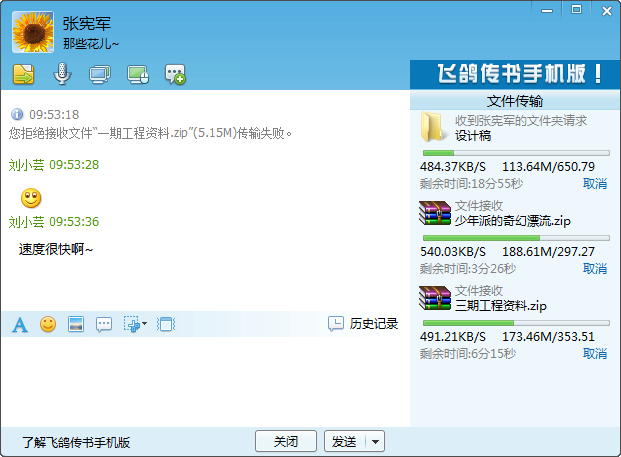
文件管理器,是飞鸽传书2014新增模块,可以查看并管理所有已发送文件和已接收文件,极大的提高了查找的便捷性。
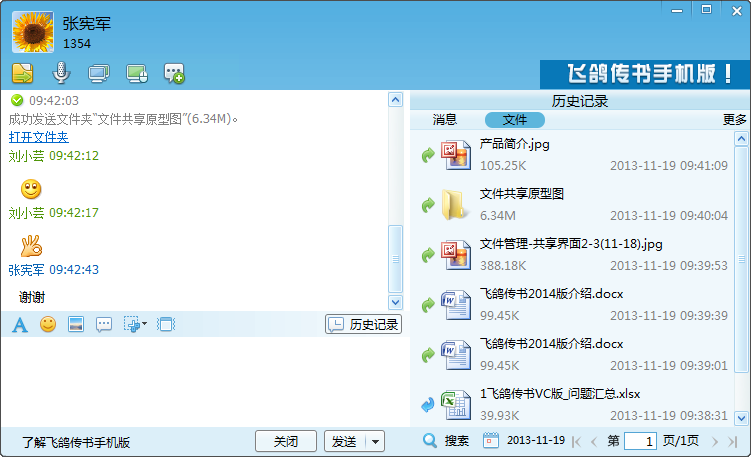
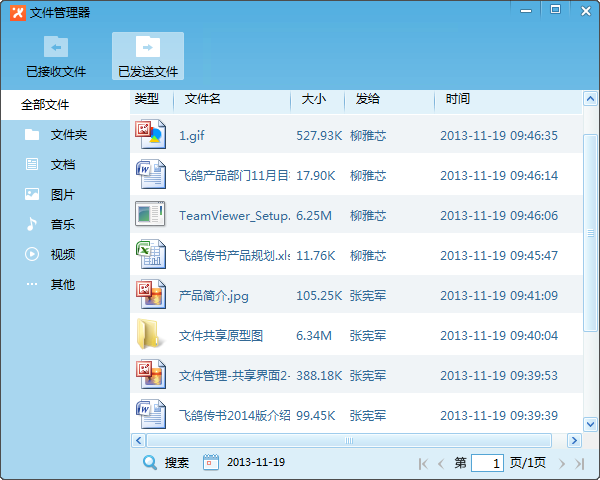
三、讨论组和群发
讨论组模块也在飞鸽传书2014版中做了很多改进,已经完全支持讨论组的消息和文件收发,并且可以随时查看消息和文件的收发记录。
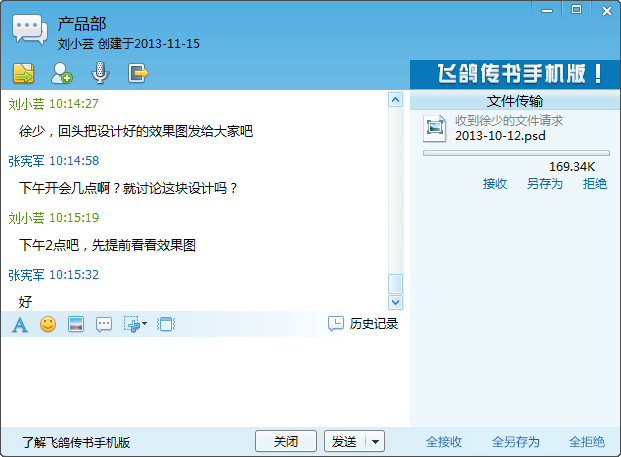
群发功能还是基于全员的消息通知,默认选择全部在线用户,将消息和文件以个人的形式发送出去,对方如果对群发消息进行回复,会单独收到回复消息。
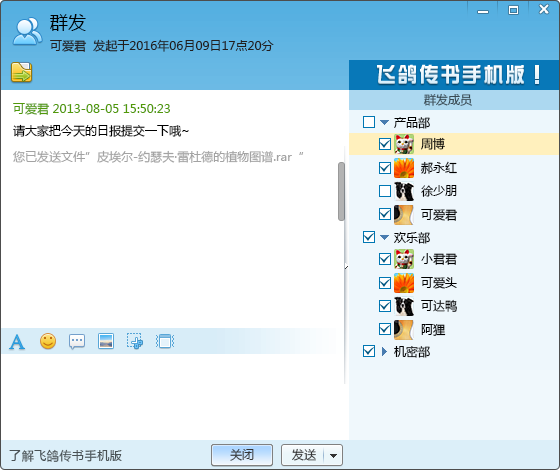
四、远程协助/远程控制和语音
远程控制,申请控制对方的计算机,对方接受请求后,可以查看对方计算机桌面并进行控制。
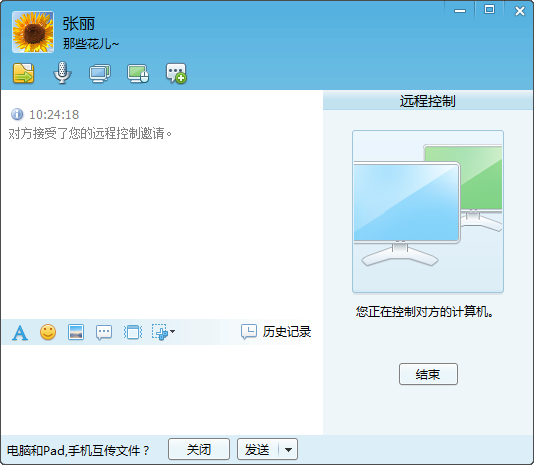
远程协助,申请将自己的计算机桌面共享给对方,对方接受请求后,可以查看该计算机桌面并进行控制。
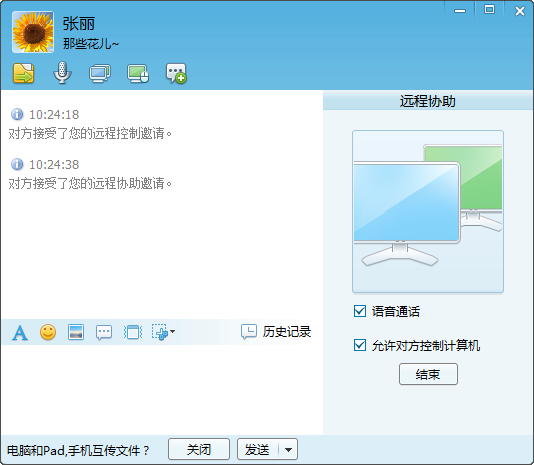
语音通话,在进行语音通话前,请连接并设置好计算机的麦克和声音播放设备。
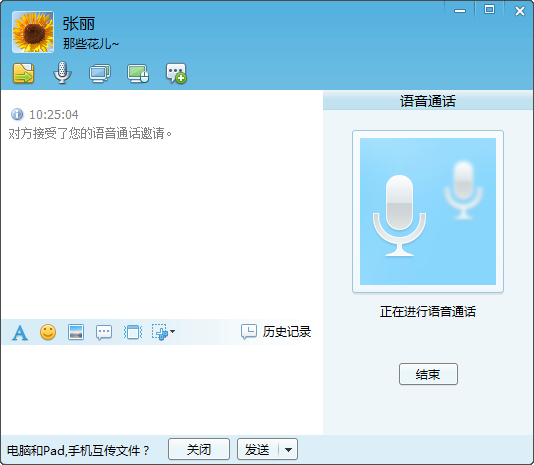

 WiFi共享大师 最新版 v3.0.1.0
WiFi共享大师 最新版 v3.0.1.0
 迅雷网盘客户端 官方版 v11.1.10.1598
迅雷网盘客户端 官方版 v11.1.10.1598
 腾讯WiFi管家 v3.9.15
腾讯WiFi管家 v3.9.15
 百度云管家客户端 7.27.1.5
百度云管家客户端 7.27.1.5
 百度云同步盘客户端 7.27.1.5
百度云同步盘客户端 7.27.1.5
 迅游网游加速器 6.0.15.2
迅游网游加速器 6.0.15.2


























